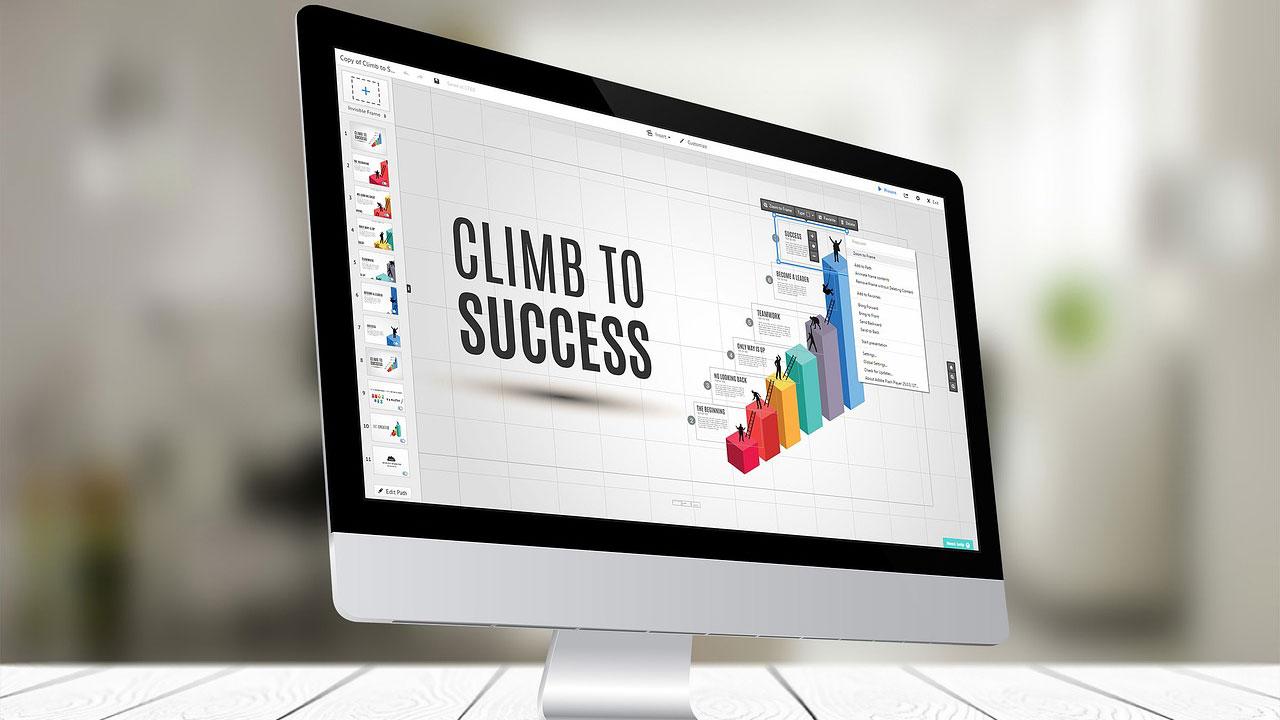Si, una vez creado un documento de Word, pensamos que no es la mejor forma de mostrar la información que contiene, siendo PowerPoint la aplicación que deberíamos haber utilizado desde un principio, tenemos un problema, un problema que tiene una solución muy sencilla y que no pasa por copiar y pegar el texto en un nuevo documento.
Si hablamos de un documento con un gran número de fotografías acompañadas de cabeceras y algo de texto, el formato que Word utiliza no es la mejor opción ya que quedan muchos espacios en blanco cuando no ajustamos correctamente el tamaño de la imagen, ofreciendo un resultado muy pobre y poco atractivo visualmente.
PowerPoint, es ideal para realizar este tipo de documentos, ya que nos permite agrupar tantas fotografías como queramos en una misma diapositiva (página) sin que se corte la imagen o queden espacios en blanco sin sentido. Inicialmente, la solución más sencilla podría ser la de copiar el texto y las imágenes desde Word y pegarlos de forma independiente en diapositivas de PowerPoint para mostrar todo el contenido ordenado, sin embargo, no es la mejor opción ni la más rápida.
La solución para por utilizar Word, PowerPoint o alguna de las diferentes páginas web que nos permite realizar esta conversión de forma rápida y sencilla y con tan solo un par de clics. Es importante preparar el camino en Word para que el proceso sea el mejor de todos, separando en diferentes páginas todo el contenido que queremos mostrar en cada diapositiva para que, durante la conversión sepa donde tiene que cortar la información y continuar en otra diapositiva.
Desde Word
La integración de todas las aplicaciones que forman parte de Office es uno de sus puntos fuertes y, obviamente, la posibilidad de enviar un documento de Word directamente a PowerPoint no podía faltar, sin embargo, esta es una opción que se encuentra oculta dentro de las opciones de configuración de la barra de herramientas, por lo que debemos activarla previamente desde las opciones de la pestaña Archivo y pulsando en Opciones.
A continuación, pulsamos en Barra de herramientas de acceso rápido. En la opción Comandos disponibles en: seleccionamos Todos los comandos y buscamos la opción Enviar a Microsoft PowerPoint para, finalmente, pulsar en Agregar. A partir de este momento, este botón se mostrará en la barra superior de Word, a la derecha del botón Guardar.
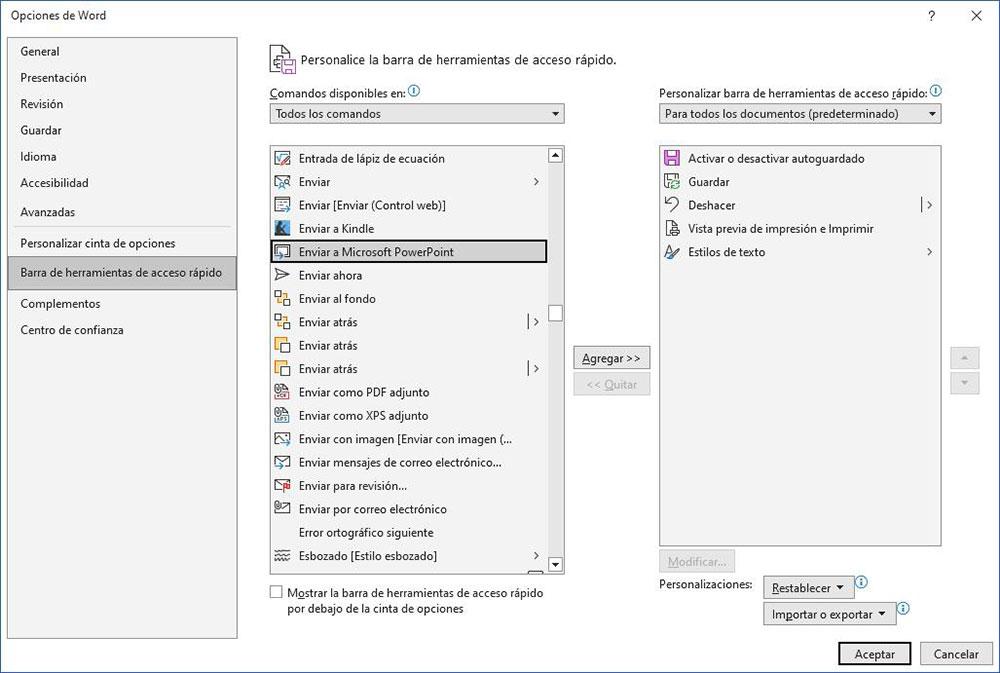
Una vez hemos activado este botón, tan solo debemos abrir el documento de Word y pulsar sobre el botón Enviar a Microsoft PowerPoint. A continuación, se abrirá PowerPoint y mostrará el contenido del documento de Word basándose en la distribución de las páginas que lo componen.
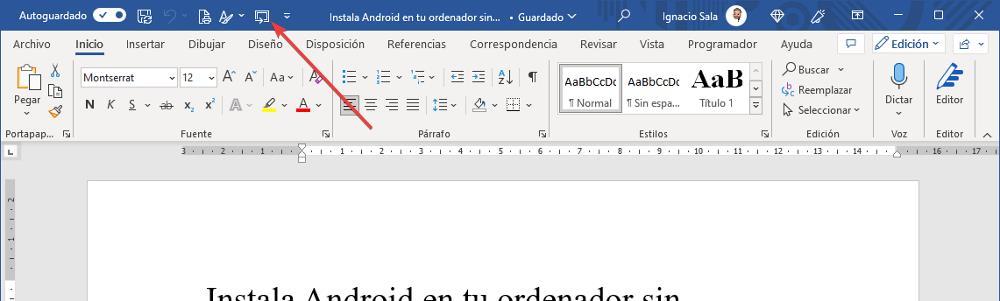
Si el documento está formado por 5 páginas, cuando enviamos el documento a PowerPoint, este automáticamente creara una diapositiva por cada una de las hojas que forman parte del documento, por lo que es muy importante crear una distribución previamente en el documento que vamos a querer convertir a PowerPoint antes de realizar el proceso, para así evitar perder el mayor tiempo posible.
Utilizando PowerPoint
Otro método que también podemos utilizar para convertir un documento de Word en PowerPoint pasa por importar directamente el documento de Word en la aplicación. De forma predeterminada, cuando queremos abrir un documento en PowerPoint, únicamente nos invita a seleccionar el formato de archivos de presentaciones, por lo que debemos cambiar el tipo de archivos para seleccionar Todos los esquemas, donde se incluyen los archivos en formato .docx.
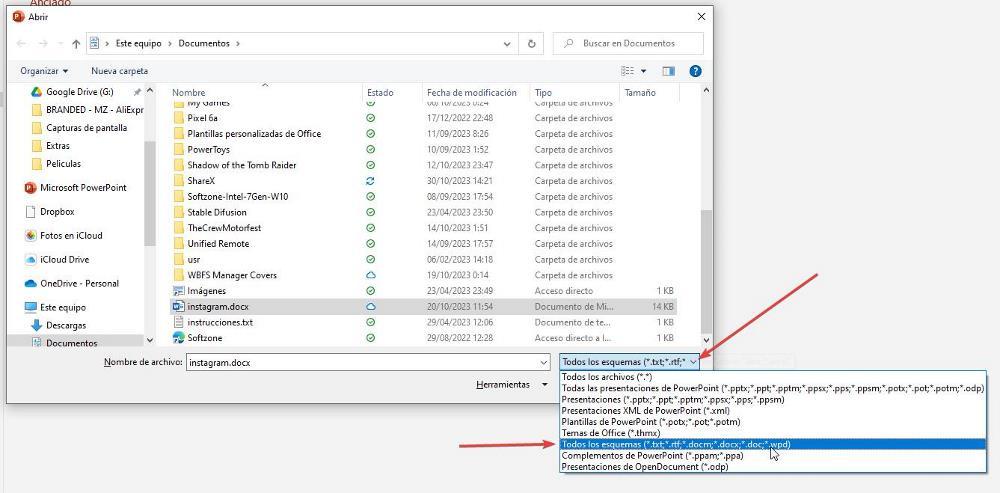
El resultado de utilizar PowerPoint directamente para abrir un documento de Word es exactamente el mismo que si realizamos el proceso desde Word pulsando en la opción Enviar a Microsoft PowerPoint.
A través de páginas web
Si no somos usuarios de Microsoft 365 y no tenemos acceso a las aplicaciones que lo componente, podemos utilizar alguna de las diferentes páginas web que nos permite realizar esta conversión en segundos sin tener que utilizar Word o PowerPoint, aunque este último si será necesario para realizar algún que otro cambio en el diseño del archivo generado. Para hacerlo, podemos utilizar la versión gratis de PowerPoint a través de su página web.
- Online2pdf. Esta web nos permite convertir archivos de Word a PowerPoint de forma totalmente gratuita. Podemos realizar la conversión de forma conjunta de hasta 20 archivos siempre y cuando estos no superen los 150 MB en total. El tamaño máximo de un solo archivo es de 100 MB.
- Convertio. Otra interesante opción para convertir un documento de Word a PowerPoint lo encontramos en aquí. Esta web nos permite subir archivos de Word con un máximo de 100 MB o añadir un enlace a Dropbox o Google Drive. No es necesario registrarse para utilizar esta plataforma de forma gratuita.
- Aspose. Al igual que Convertio, con esta podemos añadir un enlace de Dropbox, Google Drive o la URL donde se encuentra almacenado el archivo de Word que queremos convertir a PowerPoint. Si tenemos la necesidad de realizar este proceso desde nuestro móvil, podemos utilizar la aplicación disponible para iOS y Android.
- Online Convert. Si ninguna de las opciones anteriores nos acaba de gustar, podemos probar Esta opción, una plataforma completamente gratuita con la que podemos convertir cualquier archivo en formato .docx a .pptx. Podemos arrastrar el archivo directamente a la plataforma o utilizar la URL donde se encuentre el documento. También podemos acceder a través de Google Drive y Dropbox.
- FreeConvert. Otra interesante opción que también podemos utilizar para convertir archivos de .docx a .pptx es Esta es una web que nos permite convertir archivos de Word, aunque esté protegidos con una contraseña (siempre y cuando la sepamos) a PowerPoint. Podemos subir el archivo desde nuestro equipo o bien darle permisos de acceso a Google Drive y Dropbox para seleccionar el archivo a convertir. También podemos pegar una URL donde se encuentre el archivo.